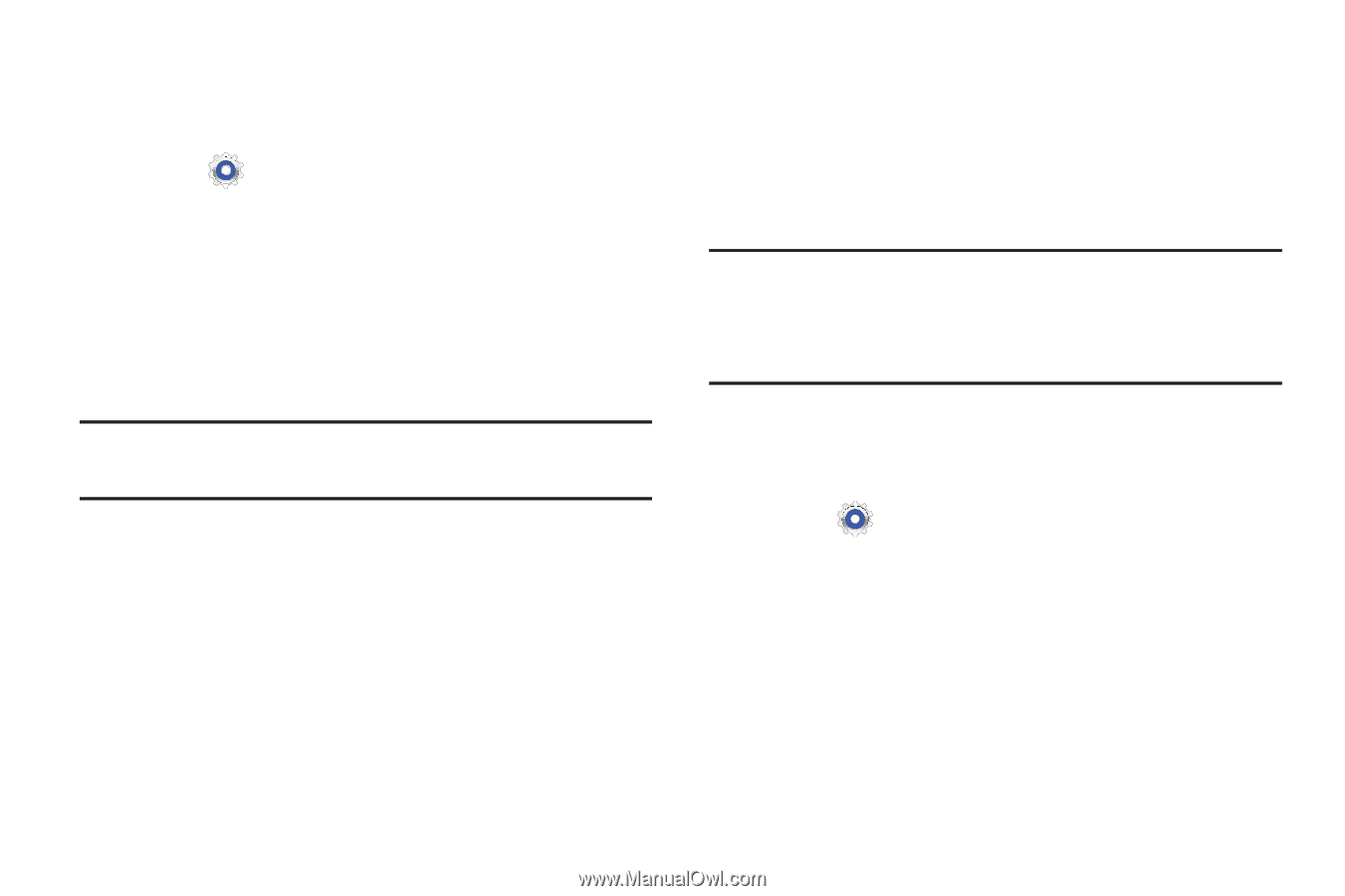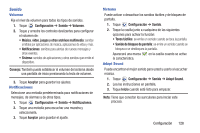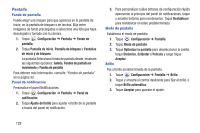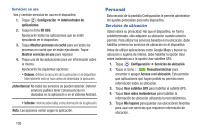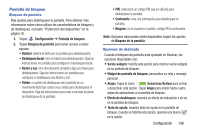Samsung GT-P5210 User Manual Generic Gt-p5210 Galaxy Tab 3 Jb Spanish User Man - Page 138
Configuración, Batería, Pantalla, Sistema Android, SO Android, ¡Advertencia, Administrador de
 |
View all Samsung GT-P5210 manuals
Add to My Manuals
Save this manual to your list of manuals |
Page 138 highlights
Batería Vea cuánta energía de la batería utilizan las actividades del teléfono. 1. Toque Configuración ➔ Batería. El nivel de carga de la batería aparece en porcentaje. También aparece la cantidad de tiempo en que se utilizó la batería. El uso de la batería se muestra en porcentajes para cada aplicación. 2. Toque Pantalla, Sistema Android o SO Android para ver cómo la pantalla y el sistema Android están afectando el uso de la batería. Nota: Otras aplicaciones en ejecución pudieran afectar el uso de la batería. 133 Administrador de aplicaciones Puede descargar e instalar aplicaciones desde Google Play o crear aplicaciones utilizando el SDK (kit de desarrollo de software) de Android e instalarlas en el dispositivo. Utilice los ajustes del Administrador de aplicaciones para administrar aplicaciones. ¡Advertencia! Ya que es posible configurar este dispositivo con software de sistema no proporcionado ni apoyado por Google ni ninguna otra empresa, los usuarios finales utilizan estos dispositivos a su propio riesgo. Uso de la memoria Vea cómo las aplicaciones están utilizando la memoria mediante las categorías Descargado o En uso. 1. Toque Configuración ➔ Administrador de aplicaciones. 2. Toque DESCARGADO, EN TARJETA DE MEMORIA, EN USO o TODO para que se muestre el uso de la memoria para esa categoría de aplicaciones. El gráfico al final de la ficha DESCARGADO muestra la memoria utilizada del dispositivo y la libre. El gráfico al final de la ficha EN USO muestra la memoria de acceso aleatorio (RAM) utilizada y la libre.